如何将文件从 iPad 传输到 Android
使用 iPad 拍摄大量照片,并希望将文件从 iPad 传输到 Android。 在您的 iPad 上存储多首歌曲和视频,迫不及待想要 切换到你的安卓 随时随地享受的设备? 无论迫使您做什么,您必须关心的一件事是如何进行转换。 以下是我向您推荐的解决方案 如何传输文件 由 iPad 到安卓.
解决方案 1. 使用 DrFoneTool 从 iPad 切换到 Android – 电话转移
厌倦了花一整天的时间在电脑前搜索和尝试免费的解决方案,想要找到一个更简单方便的解决方案? 专业的电话转接工具—— DrFoneTool – 电话转接 是你所需要的全部。 只需一键,所有联系人、照片、iMessages、日历、视频和音乐都将 从 iPad 切换到 Android. 整个过程只需要您几分钟,这确实可以挽救您的生命。

DrFoneTool – 电话转接
一键将所有内容从 iPad 转移到 Android!
- 轻松将照片、视频、日历、联系人、信息和音乐从 iPad 传输到 Android。
- 支持从 HTC、三星、诺基亚、摩托罗拉等转移到 iPhone X/8/7S/7/6S/6 (Plus)/5s/5c/5/4S/4/3GS。
- 与 Apple、三星、HTC、LG、索尼、谷歌、华为、摩托罗拉、中兴、诺基亚以及更多智能手机和平板电脑完美搭配。
- 与 AT&T、Verizon、Sprint 和 T-Mobile 等主要提供商完全兼容。
- 与iOS 15和Android 11完全兼容
- 与Windows 11和Mac 10.15完全兼容。
步骤 1。 将 iPad 和 Android 设备连接到计算机
应安装 iTunes 以确保 DrFoneTool 正确连接您的 iPad。
提示: 想要在没有电脑的情况下将文件从 iPad 传输到 Android? DrFoneTool 还提供 Android Switch 应用,它允许您将文件从 iPad 直接传输到 Android,并在 Android 上无线获取 iCloud 文件。

步骤 2。 将音乐/照片/视频/iMessages/日历/联系人从 iPad 复制到 Android
如您所见,您的 Android 设备和 iPad 都显示在主窗口中。 您可以复制的所有内容都会被选中。 因此,单击 开始传输 开始转移。

解决方案 2. 将文件从 iPad 自由传输到 Android
1. 将照片从 iPad 传输到 Android 手机或平板电脑
在所有文件中,iPad 相机胶卷中的照片更容易传输。 步骤在这里。
- 通过插入 USB 数据线,将 iPad 作为外部硬盘驱动器安装在计算机上。 打开它,找到 DCIM 文件夹。 您拍摄和下载的所有照片都在那里。
- 使用 USB 数据线将您的 Android 手机或平板电脑连接到计算机。 同样,导航到其硬盘驱动器。
- 打开 Android 硬盘并找到或创建一个照片文件夹。
- 将照片从 iPad DCIM 文件夹复制到您的 Android 照片文件夹。

2. 将音乐和视频从 iPad 传输到 Android
很明显,iTunes 允许您将购买的音乐和视频从 iPad 传输到它。 因此,当您有多个音乐和视频要传输时,您可以按照这种方式进行传输。
- 使用 USB 数据线将 iPad 连接到计算机并运行 iTunes。
- 单击 商店 > 授权此计算机 并输入用于购买音乐和视频的apple id 和密码。
- 当您的 iPad 被检测到并显示在左侧边栏中时,右键单击您的 iPad 以显示下拉列表。 然后,选择 转让购买….
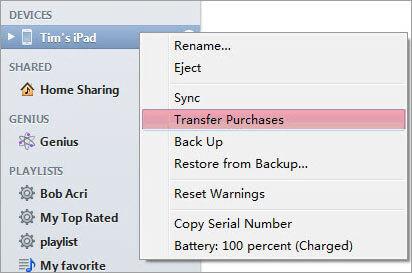
- 转到计算机上的 iTunes 媒体文件夹。 默认情况下,它保存在 C:Users/Administrator/Music/iTunes/iTunes Media。
- 将您的 Android 手机或平板电脑安装为 USB 硬盘驱动器,然后粘贴 iTunes 媒体文件夹中的音乐和视频。

您可能会发现某些音乐和视频在 iPad 上播放良好,但无法在 Android 手机或平板电脑上播放,例如 MOV、M4P、M4R、M4B。 在这种情况下,您必须先找到一些音频和视频转换器来转换它们。
3. 将联系人从 iPad 转移到 Android
要将 iPad 联系人传输到 Android 手机或平板电脑,Google Sync 是一个不错的选择。 无论您的 iPad 运行的是 iOS 10/9/8/7 还是 iOS 5/6,它都能为您做到这一点。
当您的 iPad 运行 iOS 7 时,请按照以下步骤操作:
- 在iPad上,点击 设置 > 邮件,联系人,日历 > 新增帐户 > 谷歌.
- 填写您的 Google 帐户信息:名称、用户名、密码和说明
- 敲打 下一页
并确保联系人图标已打开。 - 敲打 优惠 和联系人同步。
- 转到您的 Android 手机或平板电脑,然后点按 设置.
- 帐户和同步 并填写帐户信息,然后点击 同步联系人.
- 敲打 立即同步 将 Google 联系人同步到您的 Android 手机或平板电脑。
当您的 iPad 运行 iOS 5 或 iOS 6 时,请尝试以下操作:
- 敲打 设置 在您的iPad上。
- 敲打 邮件,联系人,日历 > 新增帐户.
- 其他 > 添加CardDAV帐户.
- 输入您的帐户信息:服务、用户名、密码和说明。
- 敲打 下一页
在右上角并打开 联系我们. - 在您的 Android 手机或平板电脑上,点按 设置 > 帐户和同步.
- 输入您的 Google 帐户并点按 同步联系人 > 立即同步.
注意:这里有更多关于 将您的 iPad 与 Google 帐户同步.
但是,可能让您失望的是,并非所有 Android 手机和平板电脑都允许您同步 Google 帐户。 也就是说,您可能无法使用 Google 同步。
4. 将应用程序从 iPad 转移到 Android
不想在从 iPad 切换到 Android 后丢失您最喜爱的应用程序? 不用担心。 Google Play 为您而来。 它是最大的安卓应用下载中心,可以让你快速找到你想要的。
至于你已经付费的应用,可以尝试与应用开发者或应用商店取得联系,看看能否以小成本将.ipa、.pxl等版本改成.apk版本。

不同 iPad 到 Android 传输解决方案的比较
| 免费解决方案 | 付费解决方案– DrFoneTool – 电话转接 | |
| 图片 |
|
|
| 音乐视频 |
|
|
| 联系我们 |
|
|
| 应用 |
|
|
| 赞成&反对 | ||
| 优点 |
|
|
| 缺点 |
|
|

